- Spēļu straumēšana ir jauns izklaides veids, kurā katru dienu miljoniem lietotāju tiek piesaistīti viņu ekrāna priekšā.
- Twitch ir vieta, kur miljoniem spēlētāju un spēļu fanu pulcējas, lai skatītos intensīvus spēles kadrus.
- Vai jūs interesē plašāka informācija par straumēšanu? Mums par to ir daudz rakstu Straumēšanas sadaļa.
- Apmeklējiet mūsu tīmekli Pārlūkprogrammu centrs lai iegūtu papildinformāciju un padomus par mūsu interneta kuģiem.

- Viegla migrācija: izmantojiet Opera palīgu, lai pārsūtītu izejošos datus, piemēram, grāmatzīmes, paroles utt.
- Optimizējiet resursu izmantošanu: jūsu RAM atmiņa tiek izmantota efektīvāk nekā citās pārlūkprogrammās
- Uzlabota privātums: integrēts bezmaksas un neierobežots VPN
- Bez reklāmām: iebūvētais reklāmu bloķētājs paātrina lapu ielādi un pasargā no datu ieguves
- Spēlēm draudzīgs: Opera GX ir pirmais un labākais spēļu pārlūks
- Lejupielādējiet Opera
Twitch.tv ir viens no lielākajiem tiešraides straumēšanas platformas internetā, kas, kā zināms, koncentrējas uz spēļu straumēšanu.
Twitch arī sāka pievērst lielāku uzmanību IRL un eSport sacensību pārraidēm.
Diemžēl ir viena bieži sastopama problēma, kas bieži vien piesaista Twitch lietotājus. Kļūdas ziņojums Neizdevās ielādēt moduli dažreiz var novērst straumju ielādi.
Mēs izdomājām virkni metožu, lai novērstu šo nomākto kļūdu. Tā kā šī problēma ir izplatīta Chrome lietotājiem, mēs īpaši atsaucamies uz šo pārlūkprogrammu.
Šajā rakstā aplūkoti arī 4 šādi jautājumi:
- Twitch neizdevās ielādēt moduli
- Neizdevās ielādēt moduļa raustīšanos
- Twitch nevarēja ielādēt spraudņus
- Neizdevās ielādēt moduli
Satura rādītājs:
- Pārslēdzieties uz Opera GX
- Atspējojiet visus Chrome paplašinājumus
- Dodieties inkognito režīmā
- Pārlūkprogrammā Google Chrome notīriet kešatmiņu, sīkfailus un vēsturi
- Mainīt straumētā video kvalitāti
- Iegūstiet darbvirsmas lietotni Twitch
Kā es varu novērst Twitch neizdevās moduļa kļūdu pārlūkā Chrome?
1. Pārslēdzieties uz Opera GX
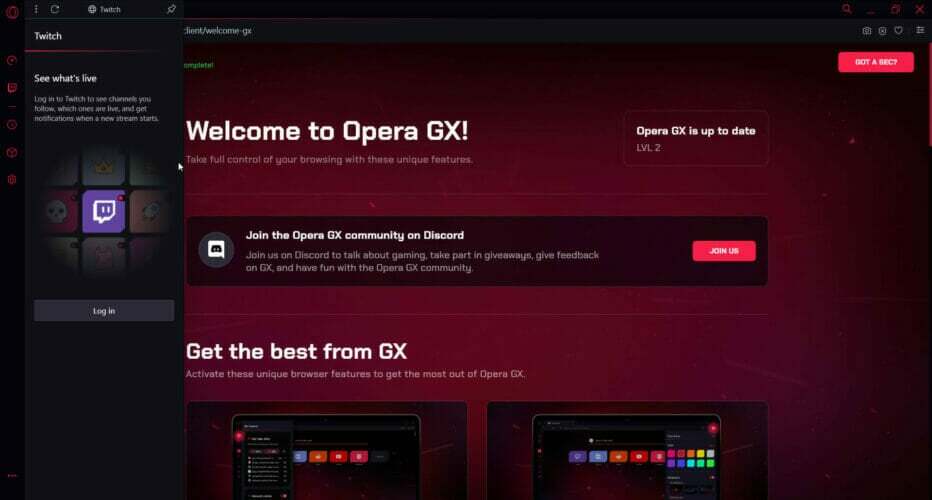
Pirms sākat veikt traucējummeklēšanu, kā Neizdevās ielādēt moduli kļūda ir raksturīga pārlūkam Chrome, pajautājiet sev, vai nevēlaties īpašu, piemēram, spēļu un straumēšanas pārlūku Opera GX.
Iesācējiem nāk Opera GX ar iebūvētā Twitch funkcija gaida jūs sānjoslā lai ērti sekotu līdzi visām tiešraides straumēm, tikai ar vienu klikšķi.
Ko vēlaties straumējot? Ātrs pārlūks! Opera GX automātiski bloķē sīkfailus un izsekotājus, lai iegūtu pārlūkošanas ātrumu.
Opera GX ir ne tikai ideāla izvēle straumēšanai, bet arī izstrādāta, domājot par spēlēm. Un, kas attiecas uz spēlēm, viss ir saistīts ar kniebieniem.
Izmēģiniet GX vadība iezīme kas ļauj jums pārvaldīt, cik daudz resursu jūsu pārlūkprogramma var piekļūt. Jūs varat izlemt, cik tieši procesora jauda, operatīvā atmiņa un joslas platums tiks izmantots jūsu Opera GX.
Citiem vārdiem sakot, jūs varat radīt ideālus apstākļus spēles pieredzei pārlūkprogrammā ar radikālu lietotāja saskarni un dizainu.
Vienkārši pamēģiniet, jo tas ir bez maksas. Jūs pārliecināsiet sevi par visiem šiem un vēl vairāk.

Opera GX
Vairs nav Twitch kļūdu. Pārejiet straumēšanu uz nākamo līmeni, izmantojot ļoti pielāgojamu Opera GX, kas paredzēts vienmērīgai straumēšanai un spēlēšanai!
Apmeklējiet vietni
2. Atspējojiet visus Chrome paplašinājumus
- Nospiediet trīs punktus Google Chrome augšējā labajā stūrī un noklikšķiniet uz Vairāk rīku
- Atlasiet Pagarinājumi, pēc tam atlasiet rūtiņas, kas pievienotas katram paplašinājumam - pagriežot baltu un pelēku, tie tagad ir atspējoti

- Dodieties uz Twitch un pārbaudiet, vai straume tagad tiek ielādēta.
3. Dodieties inkognito režīmā
- Nospiediet trīs punktus Google Chrome augšējā labajā stūrī
- Klikšķis Jauns inkognito režīma logs
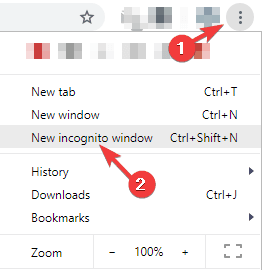
- Atvērt Raustīties inkognito režīmā un pārbaudiet, vai straumes tagad tiek ielādētas.
4. Pārlūkprogrammā Google Chrome notīriet kešatmiņu, sīkfailus un vēsturi
- Nospiediet trīs punktus Google Chrome augšējā labajā stūrī
- Izvērst Vairāk rīku un noklikšķiniet uz Dzēst pārlūkošanas datus
- Atzīmējiet izvēles rūtiņas blakus Sīkdatnes un citi vietnes dati un Kešatmiņā saglabātie attēli un faili, pēc tam noklikšķiniet uz Izdzēst datus

5. Mainīt straumētā video kvalitāti

- Kamēr straume tiek ielādēta, jums būs jānoklikšķina uz Iestatījumi apakšējā labajā stūrī.
- Tad jums jāpaplašina Kvalitāte iestatījumu un izvēlieties citu izšķirtspēju.
Pabeidziet šo procesu, pirms saņemat kļūdas ziņojumu, pretējā gadījumā tas nedarbosies.
Ja nevarat veikt šo uzdevumu pietiekami ātri, vienkārši atsvaidziniet straumi un mēģiniet vēlreiz.
6. Iegūstiet darbvirsmas lietotni Twitch

Ja jūs nevarat panākt, lai Twitch straumes tiktu atvērtas pārlūkprogrammā Google Chrome, jūsu pēdējā iespēja ir lejupielādējiet darbvirsmas lietotni.
Ir zināms, ka Twitch darbvirsmas lietotnei ir daudz uzlabojumu, salīdzinot ar tās tīmekļa versiju.
Tā kā tā ir atsevišķa lietotne, tai ir labāka atsaucība, un tā piedāvā dažus papildu rīkus un funkcijas.
Mēs ceram, ka mūsu vienkāršie risinājumi ir devuši jums pozitīvu rezultātu. Ja mūsu risinājumi jums ir izdevušies, atstājiet mums komentāru zemāk esošajā komentāru sadaļā.
 Vai jums joprojām ir problēmas?Labojiet tos ar šo rīku:
Vai jums joprojām ir problēmas?Labojiet tos ar šo rīku:
- Lejupielādējiet šo datora labošanas rīku novērtēts kā lielisks vietnē TrustPilot.com (lejupielāde sākas šajā lapā).
- Klikšķis Sāciet skenēšanu lai atrastu Windows problēmas, kas varētu izraisīt problēmas ar datoru.
- Klikšķis Labot visu lai novērstu problēmas ar patentēto tehnoloģiju (Ekskluzīva atlaide mūsu lasītājiem).
Restoro ir lejupielādējis 0 lasītāji šomēnes.
bieži uzdotie jautājumi
Ir trīs galvenie iemesli, kāpēc neizdodas ielādēt Twitch videoklipus: servera problēmas Twitch pusē, interneta un joslas platuma problēmas lietotāja pusē vai
ar pārlūku saistītas problēmas.Ir vai nu serveris jautājumi par RaustītiesPuse, Internets un joslas platuma problēmas lietotājsPusē, vai pārlūku jautājumiem. Mēs varam palīdzēt jums novērst Twitch tīkla kļūdu ar lielisks ceļvedis.
Ja rodas problēmas ar buferizāciju Raustīties, labs ideja ir notīriet savu pārlūkuKešatmiņu ik pēc divām dienām, jo tas jebkuru labos pārlūku kešatmiņas atmiņas problēmas.
![[Atrisināts] Twitch tērzēšana netiek savienota / netiek ielādēta](/f/2e5d67018961059d26d8afde2aad5c3f.jpg?width=300&height=460)

